최근 어도브 포토샵이 업그레이드 되면서 뉴럴필터의 베타기능이 생겼습니다.
내용인즉 인물 사진 한장을 거리 야경풍경과 합성하면서 인물사진의 톤을 배경사진톤과 일치 시켜 주는 기능입니다.
이를 접하고 간단히 한번에 된다는 소개글관 정 반대로 혼자서 4일 동안 찾아 헤매며 고생해야 했기에 사진 편집을 즐기는 동호인들에게 도움을 드리고져 여기에 처리 방법을 게시 합니다.
1. 일차 실패 한 경험.
사진 두장을 열고 한장을 이동 합성한 후 변경할 레이어를 선택 후 뉴럴 필터를 선택하려 하면 필터가 선택이 안됩니다.
마스크를 씨우라는 경고문이 뜨기도 합니다. 해서 마스크를 씨우고 뉴럴필터를 선택하면 선택이 되는데 뉴럴 필터 기능중 베타 필터 에서 "색상" 세부메뉴 중 "일치"란 항목이 있는데 이를 선택하고 우 중간에 "배경"을 선택하는 창이 있는데 여기를 크릭하면 같이 올 린 사진이 보입니다. 톤을 조정하는 듯한 화면이 보이지마는 수정코저 하는 주제 사진의 배경이 남아 있어 합성자체의 의미가 없읍니다.
여기서 합성코저 하는 사진의 주제만 따서 톤을 맞춰야 함이 우선임을 발견 했습니다.
이 프로그램전에는 포토샵 창에서 주제를 빠르게 선택하고 "선택및 마스크" 기능으로 정밀 선택후 전체를 반전해서 배경을 지운후 이를 복사 이동할 사진을 불러 합성하면 배경없이 합성하기까지는 해 보았지만 배경사진과 톤을 맟추는 기능없이 해당 주제만의 레벨, 커브, 색조/채도 등의 옵션을 부여 했었습니다.
2. 배경 제거 웹 이용하기
배경 제거하기를 검색해 보니 여러 싸이트에서 유무료로 제공하고 있었는데 배경은 한방에 없어지는데 이를 어찌 활용하는지 세부 설명들이 없고 회원 가입등의 번거로움까지 수반되어 제껴 놓고 어도브 익스프레스 베타 버전이란 웹이 있는데 어도브 유료 회원이다 보니 한번의 로그인으로 추가 조치 없이 배경 제거 창이 열리면서 사진을 열면 즉시 배경이 없어 짐니다. 화면엔 투명 배경인데 이를 다운로드 받아 이를 복사 배경사진에 붙이기를 하니 투명 배경이 아니고 흑색. 백색 배경 색으로 붙혀지니 이 또한 아닙니다. 여기까지 발견하는데 개인 볼일 보며 짬짬히 검색하다 보니 3일이 걸렸습니다.
3. 원안 발견
4일 째 새벽에 일어나 그간의 실패 원인을 되 집어 보다가 2번째 제거된 투명 사진을 다운 받지 않고 투명 사진에서 우크릭 다른이름으로 (PNG 파일) 저장 한 후 이를 포토샵에서 열고 이를 복사 배경사진으로 쓸 사진에 붙혀 넣기(크기와 위치조정) 한 후 뉴널 필터선택 하면 우측에 세부 메뉴창이 열립니다.
중간 "색상" ---"일치" 선택하며 주제 사진의 톤이 변경되는 모습이 보입니다. 하단의 광도 채도 밝기 등의 세부 메뉴로 각자의 개성에 맞는 사진으로 합성이 됩니다.
4일만의 고생 덕을 만끽하며 카톡으로 받은 사진을 이렇게 합성해 보았습니다.
<발견된 문제점 조치방안 : 어도브 익스프레스에서 사진을 선택하면 자동으로 배경이 제거되는데 주제의 색감이나 선명도에 따라 생각했던 주제 중 일부가 선택이 안되고 배경처리되면서 삭제되는 경우도 있습니다. 이런 사진의 주제 선택은 포토샵에서 "선택및 마스크" 기능으로 마음 먹은 주세를 선택해서 배경을 지워야 합니다.>
색상 일치 메뉴판 사진

4. 사진 합성 하기
가. 배경으로 쓸 사진

나. 합성할 사진

다. 어도브 익스프레스 웹으로 배경을 제거한 사진

한방에 배경이 제거 됩니다.
라 상기 배경 제거된 사진을 포토샵에서 열고 이를 복사후 배경 사진을 열어 붙이기 하고 상단 필터 --- 뉴럴 필퍼를 크릭하면 우측에 세부 메뉴 보이고 색상---일치 --- 배경사진 열면 자동으로 톤을 맟춰 줍니다. 하단 세부 옵션으로 정밀 조성합니다. 주제사진의 위치와 크기도 겸하여 조정하면 됩니다. 마지막으로 확인 후 일차 PDF파일로 저장하고 이어 사본저장 창에서 인터넷 용으로 JPG파일로 저장합니다.
합성된 사진
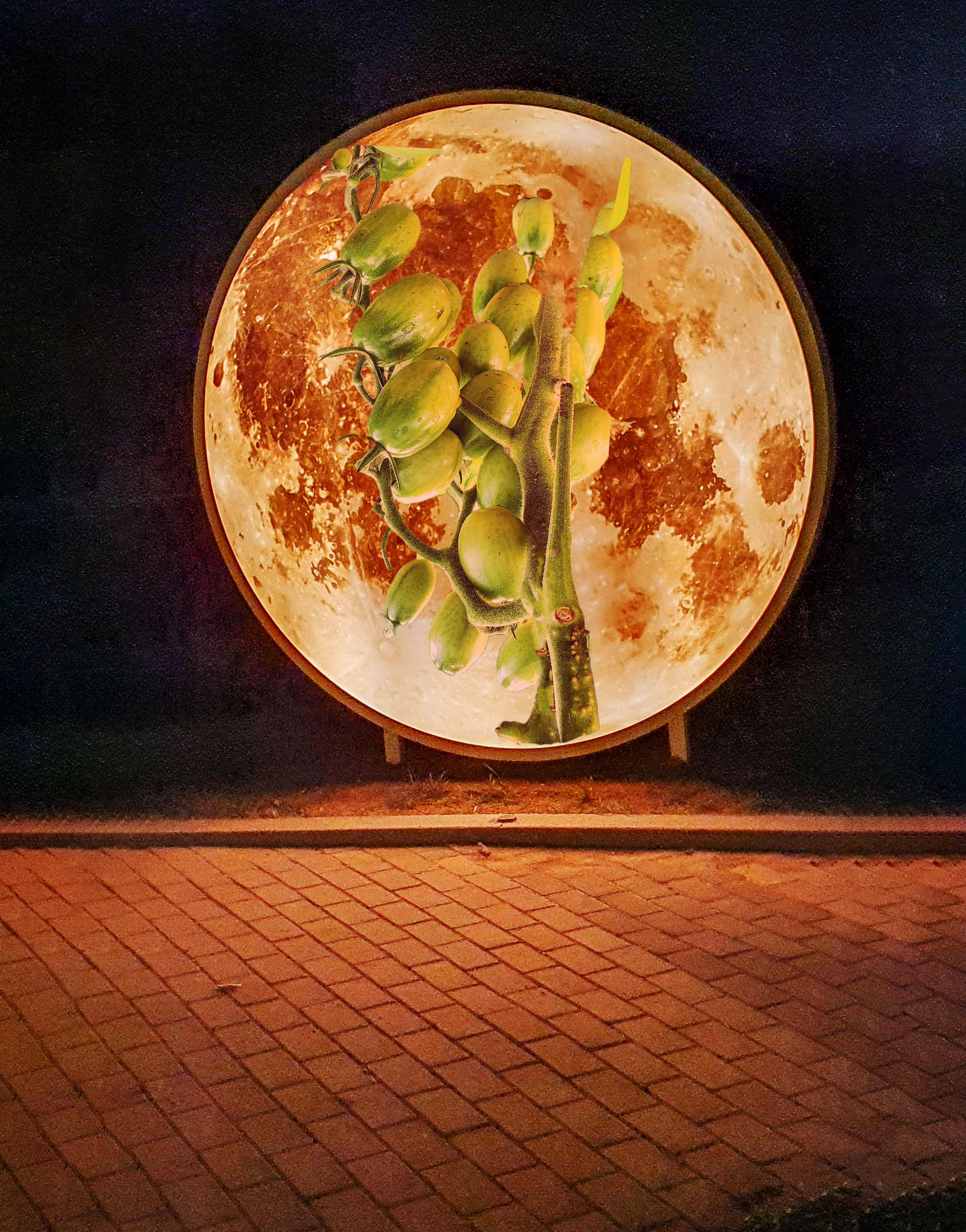
'사진 이야기 ' 카테고리의 다른 글
| 23년 제주 2박 3일 출사기 (0) | 2023.07.05 |
|---|---|
| 동물농장 (0) | 2023.06.25 |
| 우강면 대포리 일출 출사기 (0) | 2023.05.22 |
| 식당에서 중식하며 잡은 작품들 (0) | 2023.05.11 |
| 거실에서 TV 공연을 줌인, 무빙으로 찍어본 사진들 (0) | 2023.05.11 |



